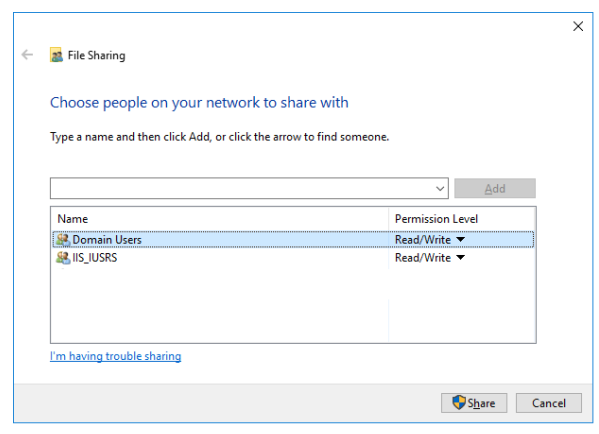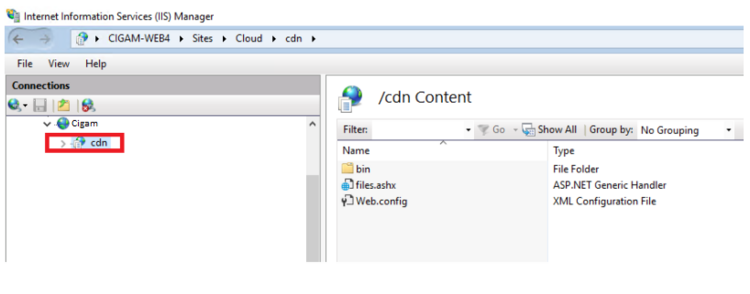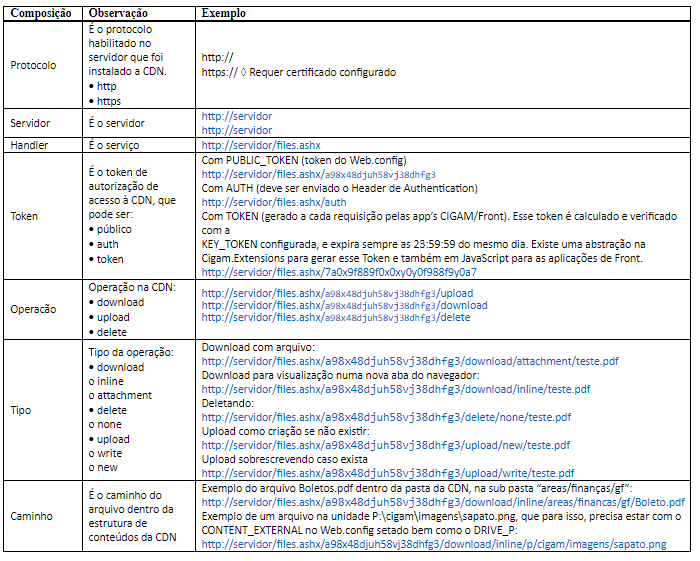Portais CDN
CDN, termo técnico, traduzido literalmente para o português como Rede de fornecimento, entrega e distribuição de conteúdo, é um termo criado em fins da década de 1990 para descrever um sistema de computadores e redes interligados através da Internet, que cooperam de modo transparente para fornecer conteúdo a usuários finais.
A CDN do CIGAM contém os conteúdos que precisam ser acessados de qualquer lugar, por qualquer tipo de aplicação, de qualquer plataforma, trazendo um facilitador para busca de arquivos centralizando em um local de fácil acesso para todos, sendo via web ou via aplicações direcionadas.
Parametrização
Consulte GE - Como Fazer - Ferramenta de implantação de sites e aplicações web para detalhamento do uso da ferramenta e implantação da aplicação.
Para que seja possível a utilização da CDN nas aplicações CIGAM é necessário se configurar a CDN para utilização seguindo os tópicos abaixo:
- Criar uma pasta na rede para conter os arquivos;
- É sugerido que se crie uma pasta chamada CONTENT no c:\cigam\cdn dentro do servidor aonde consta o IIS, compartilhado ela como exemplo abaixo.
- É sugerido que se crie uma pasta chamada CONTENT no c:\cigam\cdn dentro do servidor aonde consta o IIS, compartilhado ela como exemplo abaixo.
Para as permissões do compartilhamento, precisam ser configurados:
A permissão para o “Domain Users” é para que usuários do domínio possam automaticamente colocar conteúdo. Ela pode ser substituída por permissões nas subpastas especificas ou usuário por usuário.
A permissão do IIS_IUSRS ou do usuário do pool caso diferente do usuário padrão do IIS, precisa de permissão de alteração pois existe uma possibilidade de excluir o arquivo da CDN após o download.
É necessário que para salvar/visualizar documentos que constem na CDN, através do CIGAM desktop se tenha o nome lógico: CDN = \\servidor\content no magic.ini e em adendos de transferências como broker ou gigaspace.
- Deve ser configurado um site ou app no IIS para acessar a CDN via URL, isso é possível via CGImplanta.exe ou via instalação manual conforme passos a seguir:
- Deve ser acessado o %CIGAM_INSTAL%web zip CDN;
- Deve ser descompactado no servidor IIS;
- Deve ser criado um site ou aplicação que direcione a pasta CDN descompactada;
- Deve ser acessado o %CIGAM_INSTAL%web zip CDN;
Deve se acessar o web.config e no parâmetro CONTENT_SHARE direcionar para o SHARE criado (\\servidor\content);
Entendendo conteúdo web.config
- CONTENT_SHARE = É o compartilhamento da pasta base da CDN (\\servido\content)
- CONTENT_EXTERNAL = Permite ou não acessar conteúdos de fora da pasta de conteúdos da CDN.
- PUBLIC_TOKEN = Token para que terceiros possam acessar conteúdo sem logar no CIGAM ou ter qualquer tipo de credencial ou identificação.
- KEY_TOKEN = É a chave de cálculo do token de acesso. Utilize um valor em cada instalação/cliente, geralmente com 3 dígitos.
- PUBLIC_UPLOAD = Permite ou não que acessos feitos como PUBLIC possam fazer upload
- PUBLIC_DELETE = Permite ou não que acessos feitos como PUBLIC possam deletar arquivos
- httpRuntime maxRequestLength="50000" = Para upload e download, o tamanho máximo de cada arquivo pode ser informado em bytes
Utilização
- A CDN após ser instalada é necessário informar a URL da aplicação ou site instalado conforme indicado em Portais - CDN_URL.
- Também pode ser acessada através da URL direta no browse seguindo a seguinte estrutura:
Se estiver dentro de uma estrutura de pasta dentro da CDN (\\servidor\content) a montagem até chegar no arquivo ficaria nesse formato :
Se estiver solto na CDN não é necessário informar a estrutura, basta informar o arquivo após o inline:
- Importante
- A URL montada serve como validação para ver se o caminho até a CDN independentemente de quem esta requisitando está público para quem possuir a URL, caso não se consiga visualizar o arquivo deve ser revistas as permissões de rede.
Composição da URL